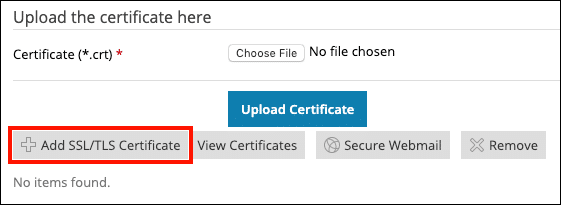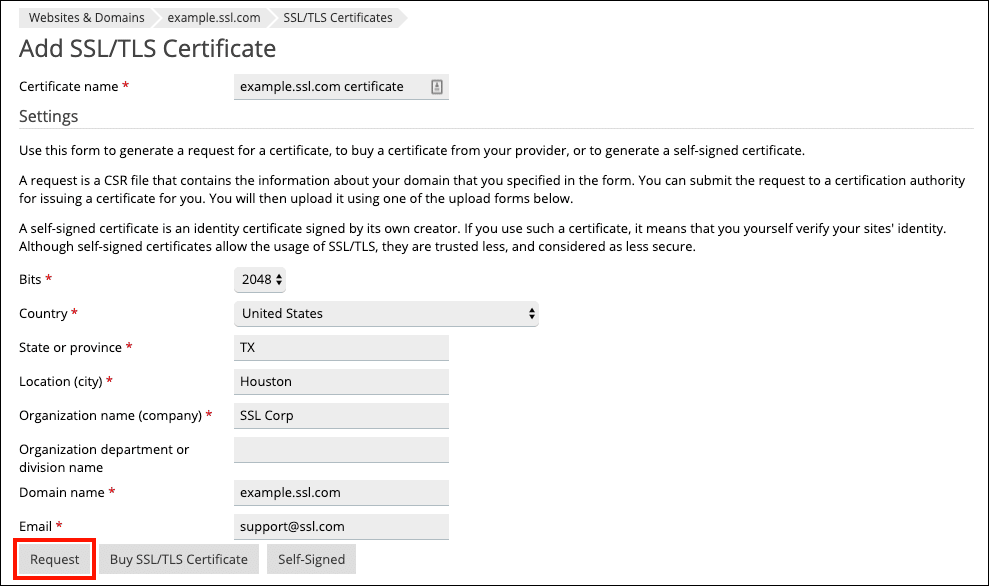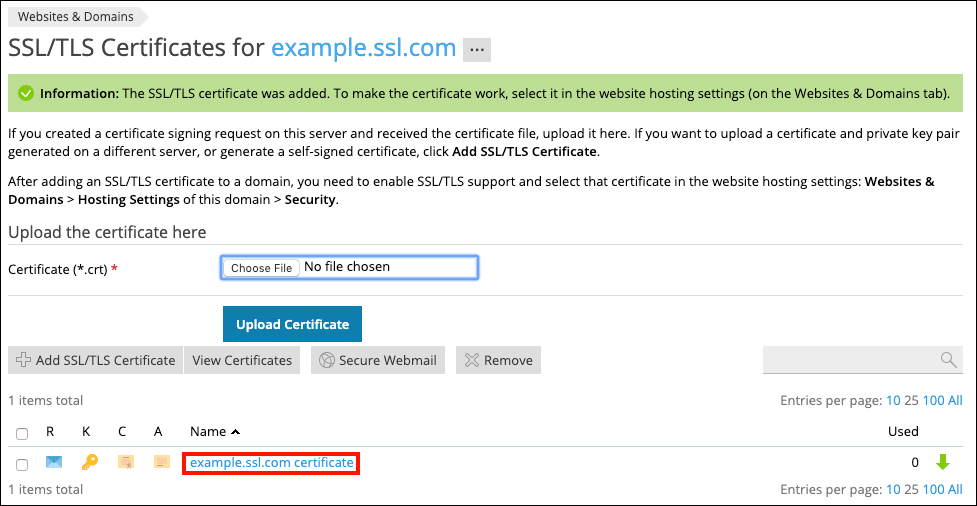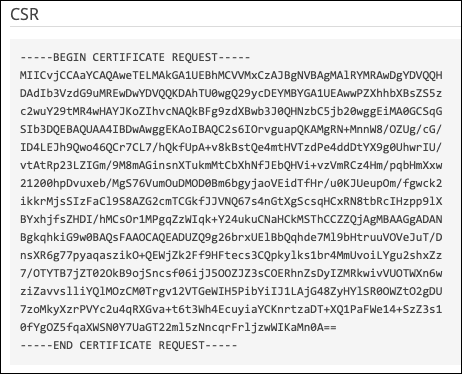Denne veiledningen vil lede deg gjennom å generere en forespørsel om signeringssignering (CSR) i Plesk. Disse instruksjonene ble generert og testet ved bruk av Plesk Onyx 17.8 Web Pro utgave.
- Naviger til domenet du ønsker å generere et sertifikat for å beskytte, og klikk deretter på SSL /TLS sertifikater kobling.
- Klikk på Legg til SSL /TLS Sertifikat knapp.
- Fyll ut følgende skjemafelt:
- Sertifikatnavn (et "vennlig" navn du kan bruke til å identifisere sertifikatet)
- Bits rullegardinmeny (angi nøkkelstyrke)
- Land nedtrekksmenyen
- Stat eller provins
- Sted (by)
- Organisasjonsnavn (selskap)
- Organisasjonsavdeling eller divisjonsnavn (om du har)
- Domenenavn
- Epost
- På skjermen som vises, vil du se et grønt varsel om at “SSL /TLS sertifikatet ble lagt til. ” Dette indikerer imidlertid bare at CSR har blitt generert. For å få tilgang til CSR, klikk på sertifikatnavnet du oppga i trinn 3.
- Bla ned til siden på siden som åpnes CSR felt. Du kan kopiere og lime inn CSR når du bestiller sertifikatet i SSL.com-kontoen din. For instruksjoner om hvordan du sender inn din CSR til SSL.com, vennligst les vår Guide til CSR innsending. Når du er klar til å installere det signerte sertifikatet ditt, kan du sjekke hvordan du gjør det sertifikatinstallasjon i Plesk.
Takk for at du valgte SSL.com! Hvis du har spørsmål, kan du kontakte oss via e-post på Support@SSL.com, anrop 1-877-SSL-SECURE, eller bare klikk chat-lenken nederst til høyre på denne siden. Du kan også finne svar på mange vanlige støttespørsmål i vår kunnskapsbase.